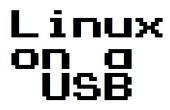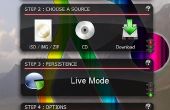Stap 7: Arch installeren

1. Haal Arch Linux.
2. download Arch installatiemedia. De primaire vormen zijn afbeeldingsbestanden voor CD of USB-sleutel is beschikbaar op de website van Arch Linux. Ga naar de website van Arch Linux en selecteer een versie. Bent u un re welk formulier te downloaden, selecteer de Core ISO nodig aan uw processorarchitectuur (bijvoorbeeld i686 of x86)
3. brandwond naar de spiegelbeeld naar CD met uw favoriete CD-opnamesoftware of bij Windows XP, door rechts te klikken op de .iso vijl en "Copy Image op CD" selecteren. Afwisselend, als u de sleutel USB versie gedownload, het gebruik van de opdracht Bash: dd wanneer = pad-naar-iso van = / dev/sdX. [1] als alternatief mag u andere software gebruiken om het imago van de USB-drive.
4. plaats de voorbereide apparaat op de computer die u installeert Arch op en start de computer opnieuw op. De computer moet opstarten in een menusysteem gelijkaardig aan hieronder getoond.
5. Selecteer "Boot boog Live" en wacht tot het systeem automatisch te detecteren uw apparaten en opstarten. Wanneer zijn ' uitgestudeerd, zal u worden uitgevoerd Arch Linux live vanaf de installatiemedia.
6. log in als root door te typen wortel op de login prompt. Het is geen wachtwoord vereist.
7. het installatiescript uitvoeren door het invoeren van /arch/setup. Het menu gebaseerd proces is ontworpen voor gebruiksgemak, en nuttige feedback zal geven.
8. de pijltoetsen Markeer "Select Source" en druk op enter. Als u ervoor kiest dat de kern-installatiemedia Selecteer "CD-ROM of andere bron". Selecteer OK op de prompt. U zal dan terug naar het hoofdmenu.
9. Schakel 'Set Clock'. Kies de juiste tijdzone en vervolgens Selecteer datum en tijd instellen en kies de juiste notatie. Bevestigen dat de tijd juist is en selecteer terug.
10. Selecteer "Bereiden harde schijf" en selecteer de gewenste opties. Als u op een schoon systeem Arch installeert of niet van plan om dual boot met een ander bestaand besturingssysteem, selecteert u "Auto voorbereiden." Als u wenst te partitioneren van de schijf handmatig selecteert u de gewenste optie. Maken re documentatie over partitioneren en formatteren van Linux stations controleren.
11. Voer "Selecteer pakketten" en kijk door de pakketten beschikbaar, op de spatiebalk om te selecteren van de gemarkeerde pakket en geef tot slot selectie te drukken. Het basissysteem zal altijd worden geïnstalleerd; voor een minimaal systeem, selecteert u geen pakketten. Voor een systeem met extra basishulpmiddelen, selecteer de categorie base-devel pakket of doorlopen van de pakketten en selecteer degenen die u individueel wilt.
12. Voer "Pakketten installeren" en wacht tot het script installeert uw besturingssysteem. Dit kan een tijdje duren.
0DH. Enter "Configureren systeem" en ga door de opties. Als u niet welke weet te selecteren, kiest u de standaardoptie. Wanneer u het scherm "Configuration" voorzien van bestanden in de lijst hebt bereikt, door elk gaan als u wilt controleren of de standaardinhoud van uw configuratiebestanden wijzigen. Maken re u een rootwachtwoord instellen dat u zich zult herinneren, moet u het beheren van uw systeem. Beginnende gebruikers kunnen de rest van de configuratiebestanden alleen laten.
14. Selecteer "Bootloader installeren" en kies uw bootloader. Bent u un opnieuw te selecteren, kiest u GRUB. Op dit punt zal u worden gevraagd te onderzoeken uw bootloader configuratiebestand. Bent u geen dual booten, zal u niet nodig wijzigingen aan te brengen. Als u een Windows-besturingssysteem geïnstalleerd systeem, nl re de Windows item in het bestand is niet gereageerd uit door het verwijderen van de "#"-borden in de voorkant van elke regel. Als u wilt dat Windows de standaardprinter, maken re wijzigt u de standaard regel. Wanneer gevraagd te selecteren van het opstartapparaat de bootloader installeren, selecteer het item zonder nummer aan het eind, ch als/dev/sda.
15. Sluit de installateur en typ "reboot" om uw systeem opnieuw te starten. Wachten op uw computer aan laars met uw nieuwe Arch Linux operating systeem. Login als root met het wachtwoord dat u hebt ingevoerd en geniet van uw nieuwe systeem.